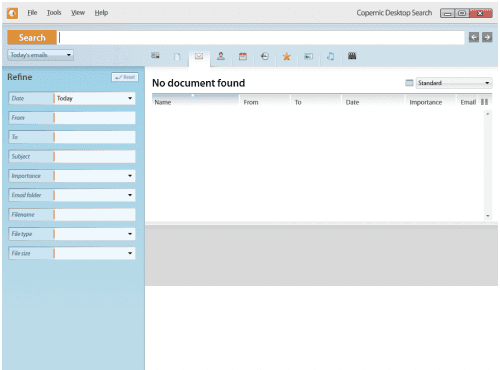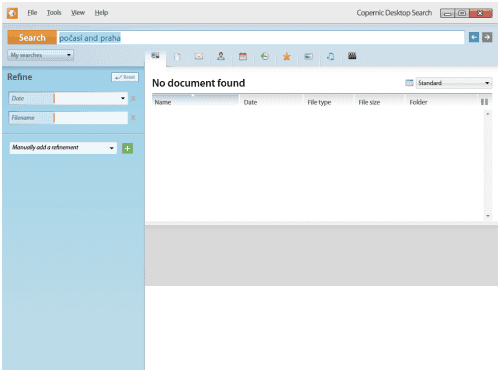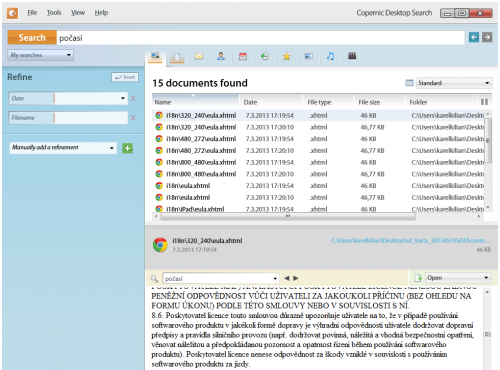Instalace a první spuštění
Z oficiálních stránek doporučujeme stáhnout verzi Lite, která je k dispozici zdarma po neomezenou dobu. Instalační balíček je poměrně velký – zabere 16,6 MB. Po spuštění průvodce instalací dostanete na výběr z několika jazykových mutací, bohužel čeština ani slovenština v nabídce nejsou. V průběhu procesu budete muset pouze souhlasit s licenčním ujednáním a zvolit cílovou složku. Po zkopírování nezbytných souborů a provedení nastavení můžete aplikaci hned spustit.
Po zapnutí vám bude nabídnuta možnost zadání licenčního klíče, kterým aktivujete plnou verzi aplikace, nebo můžete zvolit režim Lite s omezenými možnostmi, ale bez aktivace a zdarma. Pochopitelně, pokud budete s programem spokojeni, můžete si později zakoupit licenční kód a aktivovat ho dodatečně (pomocí nabídky Help | Activate your license).
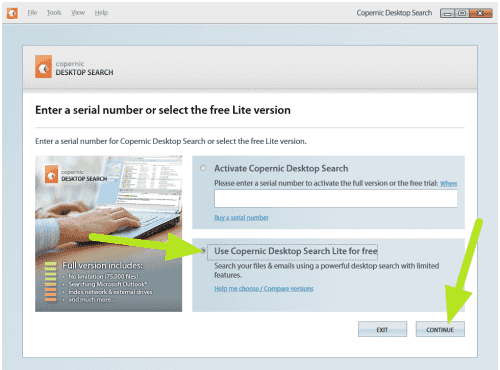
Aktivace plné verze, nebo použití varianty Lite
Následně vám bude představeno několik tipů, týkajících se nastavení programu – především tedy toho, kde a co má být prohledáváno. Pak se již dostanete do samotného rozhraní aplikace, ve kterém se vše podstatné nachází na jediné obrazovce.
Uživatelské prostředí odpovídá současným standardům – v horní části aplikace najdeme textovou nabídku, pod ní pak vyhledávácí pole a ikony, sloužící k přepínání kategorií souborů. V levém panelu se nachází možnosti nastavení parametrů vyhledávání, které se mění podle toho, jaký typ souborů hodláte prohledávat. Největší, tedy pravá, část okna aplikace celkem logicky patří výsledkům. Tato sekce je horizontálně rozdělena na dvě poloviny – v horní se zobrazuje seznam souborů, v dolní pak náhledy se zvýrazněným hledaným výrazem.
Nastavení aplikace
V první řadě doporučujeme určit, jaké zdroje má Copernic Desktop Search prohledávat. Tuto volbu najdete v nabídce Tools | Options, kde můžete vybrat adresář kontaktů, jednotlivé složky a disky. Čím méně složek bude muset program indexovat, tím rychleji celý proces proběhne.
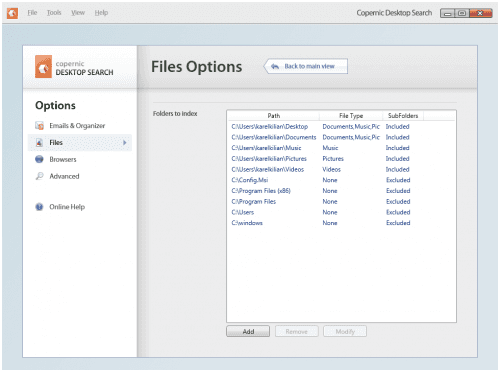
Nastavení složek k prohledávání
V sekci Advanced lze také určit, jaké typy souborů mají být indexovány a kde má být index uložen. Dále je možné nastavit, jak moc má indexování využívat dostupné zdroje vašeho počítače – v nabídce Tools v sekci Index Performance lze volit mezi dvěma režimy: Restricted, kdy můžete s počítačem dále pracovat, a Unrestricted, kdy Copernic využije veškerý dostupný výkon pro indexování.
Přes nabídku Tools lze také indexování pozastavit (Pause Indexing), nebo naopak manuálně spustit (Update Index). Pochopitelně je nutné počítat s tím, že první indexování může trvat poměrně dlouho – vše závisí především na tom, kolik souborů bude muset aplikace projít, načíst, analyzovat a přidat do databáze.
Co je to index?
K rychlému vyhledávání v datech je nezbytný takzvaný index. Zjednodušeně si ho můžete představit jako databázi či soubor, v němž jsou uloženy informace o prohledávaných datech (souborech, e-mailech, …). Pokud napíšete dotaz, nedojde k prohledání celého pevného disku, ale pouze k získání infromací do databáze, která je schopna poskytnout výsledky několikanásobně rychleji.
Aby byly výsledky vyhledávání relevantní a obsahovaly vždy aktuální data, je nutné index udržovat a aktualizovat, o což se Copernic Desktop Search stará sám, případně ho k tomu můžete, jak jsme si ukázali výše, pobídnout. Index obsahuje:
- Název souboru, složky a disku – tedy umístění ve vašem počítači.
- Metadata, jako jsou název, datum, autor atd.
- Textový obsah (u podporovaných typů souborů).
Jakmile budou všechna data na disku zaindexována, zvládne aplikace na zadaný dotaz najít odpovídající soubory za méně než sekundu. S takto postaveným vyhledávačem navíc budete moci klást i složitější dotazy.
Hledáme a nacházíme
Vyhledávání s aplikací Copernic Desktop Search je jednoduché a intuitivní – nejprve do vyhledávacího pole zadáte hledaná slova. Je možné používat logické operátory AND a OR, a to takto:
- výraz_1 AND výraz_2 – jako výsledek budou vyhledány jen ty soubory obsahující oba (respektive všechny) výrazy
- výraz_1 OR výraz_2 – jako výsledek budou vyhledány soubory obsahující alespoň jeden ze zadaných výrazů
Poté ikonami vyberete, jaká data chcete prohledávat:
- All – Všechny podporované typy dat.
- Files – Soubory.
- Emails – Zprávy elektronické pošty.
- Contacts – Kontakty v adresáři.
- Organizer – Položky kalendáře.
- History – Historie webového prohlížeče. Nástroj podporuje Chrome, Firefox a Internet Explorer.
- Favorites – Oblíbené položky webových prohlížečů.
- Pictures – Obrázky.
- Music – Hudební soubory.
- Videos – Video soubory.
S ohledem na to, jaký typ dat budete prohledávat, se mění nabídka po levé straně, skrze kterou je možné přesněji určit parametry hledání. Hledáte-li například v obrázcích, nastavíte třeba datum a rozměry. Při prohledávání e-mailů lze vybrat datum (od – do), předmět, důležitost zprávy apod. Nejméně položek je možné nastavit u hledání v oblíbených či historii.
Výsledky se zobrazí v pravé části okna, kde je lze třídit podle řadit podle řady parametrů (názvu, data, typu, velikosti, cesty a dalších), zobrazovat třemi možnými způsoby a seskupovat. V dolní části je pak náhled právě označeného souboru s vyznačeným hledaným termínem.
Zdarma, nebo zaplatit?
Jak jste se dozvěděli již na začátku, aplikace je ve verzi Lite zcela zdarma. Má sice několik omezení, přesto může být pro mnoho uživatelů plnohodnotným pomocníkem. V čem limity spočívají?
- Pouze pro nekomerční použití.
- Maximálně 75 tisíc indexovaných souborů.
- Neprohledává data pošťáka Microsoft Outlook.
- Neindexuje data na síťových a externích discích.
- Zobrazuje reklamu, je bez uživatelské podpory.
Rozhodnutí, zda používat verzi zdarma, nebo si za 50 dolarů (tj. cca 950 Kč) pořídit placenou verzi, tedy závisí především na tom, kolik a jakých dat budete potřebovat zpracovávat. Pro běžné domácí nasazení ale varianta Lite většinou postačí. Hlavní výhodou Copernic Desktop Search je v první řadě rychlost vyhledávání, která skutečně jen těžko najde konkurenta. Velkým kladem je také možnost konfigurace, kdy si můžete nastavit jen ty složky, do kterých ukládáte své dokumenty.
Systém tak neztrácí čas a nevyčerpává prostředky na indexování souborů, které nikdy nebudete potřebovat hledat. Potěšil by překlad do češtiny, nicméně dobrou zprávou je, že s vyhledáváním českých znaků nemá Copernic Desktop Search sebemenší problémy.